已經發表過的書籤,想要修改編輯的話,只要登入管理介面,選到下圖的「我的書籤列表」。

看是要修改那一筆書籤,就點選該筆書籤的最右方黃色小鉛筆按紐即可。

接著,會跳出這筆書籤的內容,就可以再進行編修囉!編修完,記得捲到最下面,按右下方的更新。
全新的繁體中文 WordPress 網站《宜蘭部落格教育平台 網站》
已經發表過的書籤,想要修改編輯的話,只要登入管理介面,選到下圖的「我的書籤列表」。

看是要修改那一筆書籤,就點選該筆書籤的最右方黃色小鉛筆按紐即可。

接著,會跳出這筆書籤的內容,就可以再進行編修囉!編修完,記得捲到最下面,按右下方的更新。
Firefox都能新增快速按鈕到【i書籤】了,那大家最熟習、國內市佔率最高的瀏覽器IE呢?總不能棄他們不顧。
請依照下列的步驟,就能讓IE也有快速新增到【i書籤】的按鈕囉!我們會利用IE瀏覽器中「我的最愛」功能。
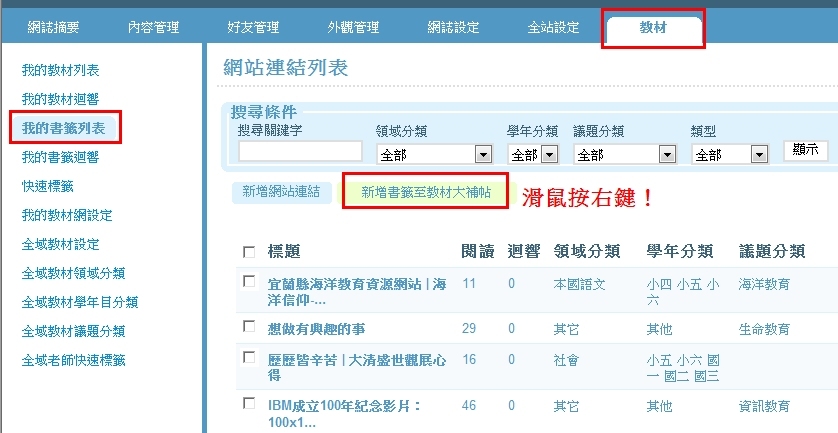
上圖第一步:登入進管理介面,點選「教材」、「我的書籤列表」,在「新增書籤至教材大補帖」上按滑鼠右鍵。

上圖第二步:點選「加到我的最愛」
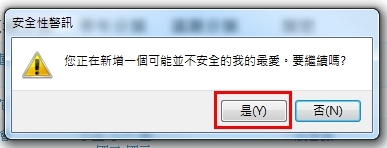
上圖第三步:不要擔心,點選「是 」
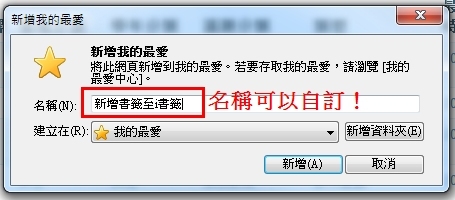
上圖第四步:可以自訂按鈕名稱,然後按新增。
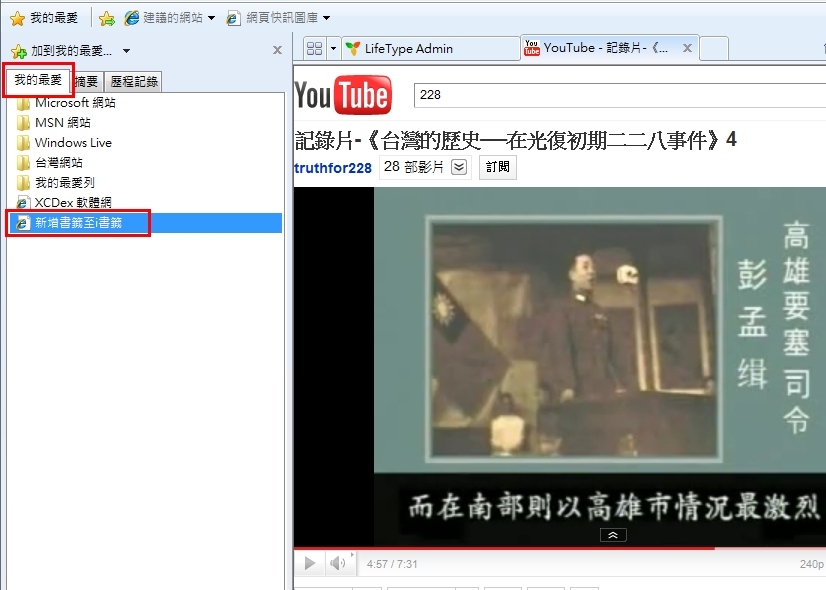
上圖第五步:以後在任何網頁,要加入到【i書籤】時,就點選「我的最愛」您新增的按鈕。就能跳出下圖的【i書籤】輸入框。
同樣建議,登入後,然後在這框的右上角按X,關掉。再點選新增一次,這樣就能讓【i書籤】輸入框自動抓到這個網頁的資料(網址、標題等)。
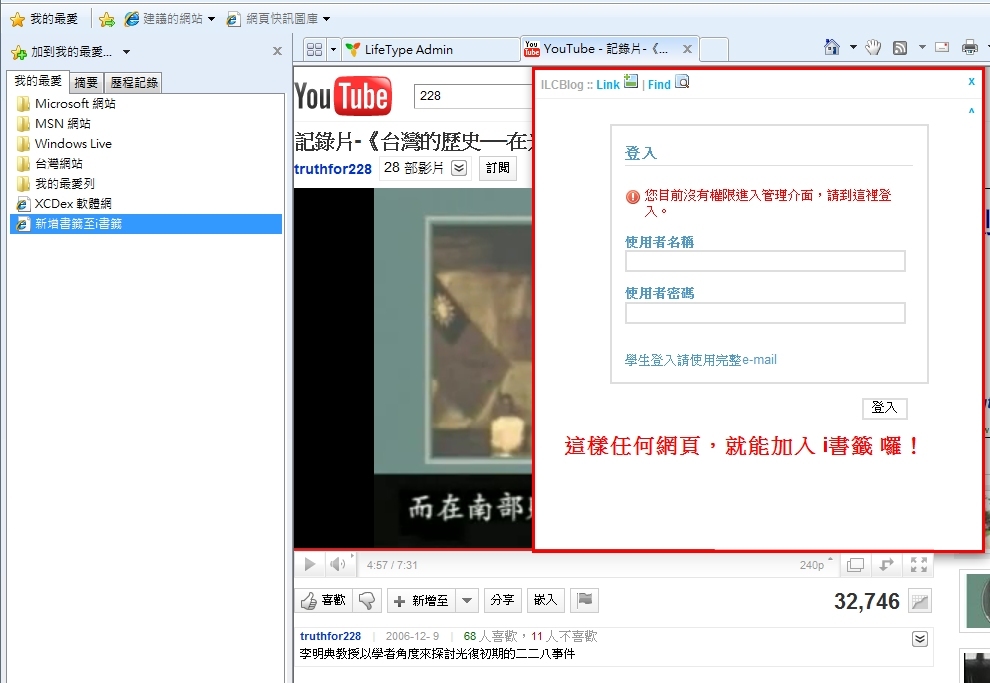
影片如何上傳到Youtube-從申請帳號、上傳,到雲端裁切影片!
宜蘭縣竹安國小 林文淵老師
不管你是出於什麼動機想把影片放到Youtube上,我會開始祝福你,因為,這將是一段學習體會之旅,你會在過程中增加對Youtube的認識,也會在自我要求中尋找各種工具來處理影片以呈現你想達成的影片狀態。對年輕人來說,這過程是有趣的,所以他們興趣盎然,不怕困難,並因為他們對新事物的接受與學習速度比我們快很多,使得他們較能嘗試成功,但對有點年紀,或者對這個過程只是覺得有用、需要,但稱不上有熱情的人來說,入門,並不是那麼容易的,導致許多想使用這工具的人因此而放棄了這個工具的使用。
我也是遇到學習門檻過高時容易退卻的人,但,幸好我因興趣及工作需求,對Youtube的使用有一些的經驗,因此,針對覺得整理影片上傳到Youtube有些麻煩的人,我組合了一些工具,形成一套作業模式,或許,按照這樣的模式做下來,能讓你迅速入門,並完成你還可以接受的成果。
一、所需工具
先把這套基礎款作業模式的操作工具先一一列出:
1.能錄影的數位相機或數位攝影機(DV)
對入門者來說,可先從能錄影的數位相機下手,等到對整體作業模式熟悉之後,若不滿於數位相機的攝影品質,再另行購置使用更好的攝影設備吧。至於DV,因種類多(卡帶式、硬碟式、記憶卡式、燒錄式)、影片檔案格式不一(有些無法在電腦上直接流暢的播放)、影片檔案大等因素的影響,對不熟悉操作的入門者來說,可能會比較麻煩。
2.能上網的電腦
數位相機所拍攝的檔案都在記憶卡中,當然不可能無端就自己飛向Youtube的懷抱,所以,你需要把數位相機所拍的影片檔案以傳輸線(通常是數位相機自己所附,通常也很容易被弄丟@.@)或讀卡機(我習慣用這個)將檔案傳到電腦中,然後利用電腦的上網環境將影片檔案上傳到Youtube上。
3.Google帳號及Youtube帳號
Youtube是2006被Google以16.5億美元所併購的,現在已被整合為Google的眾多服務之一,因此,你需要一個Google帳號以便你能以單一帳號來進出使用Google的各項服務。至於Google帳號怎麼申請,簡單,申請個Gmail(Google的電子郵件信箱服務)帳號,該帳號即為你的Google帳號。
至於Youtube帳號,只是在啟動Youtube服務時所要做的一些小動作,啟動完後你會幾乎忘了這個帳號的存在(因為你已使用Google單一帳號來進入Google所提供的各項服務,包括Youtube)。
4.Youtube的影片編輯器
這是Youtube所提供的需端服務。請別被雲端這個詞嚇倒,這只是代表你可以直接在網路環境上不需額外靠其他軟體工具就可以使用該網站提供的線上服務功能來對你「已經」上傳到Youtube的影片進行編輯,如裁切、合併等對影片內容所進行的基本編輯動作。
二、上傳影片到Youtube完整操作流程
以下內容看使用者自己的需要,有些人已有部分基礎,可以跳過你已完成的部分。
1.申請個Gmail帳號及Youtube帳號
Gmail帳號和Youtube帳號只要申請一次就夠了,為避免放在中間讓人搞混,特此拉出來請做說明。
申請Gmail教學
申請Gmail相箱請按這裡 。
申請Youtube帳號
申請完Gmail帳號後請到這裡申請。
申請流程
以下的"使用者名稱"(即youtube帳號,限用英文)建議選用和Gmail帳號相同,如,你的Gmail信箱是good@gmail.com,使用者名稱就取good,這樣比較好記。當然,如果你要的使用者名稱已被別人先用了,就只好換其他名稱了。
這樣,你的Youtube功能也開通了。
2.攝影
簡單幾點提醒:
a.影片檔比照片檔大很多,非必要影片長度別太長(最好別超過15分鐘),免得後續處理及上傳都顯得麻須。
b.拍攝時盡量別讓畫面晃動,不然觀看者會覺得頭昏。
c.拍攝影片前請先確認相機電量及記憶卡容量是否還充足。
3.將影片傳輸到電腦中
方法很多,只要能把相機記憶卡裡的影片檔複製(或剪下)到電腦中即可。
4.上傳影片檔到Youtube
a.登入Youtube
點這裡到Youtube首頁
b.上傳影片檔案
5.用Youtube的"影片編輯器"簡便的裁切影片
Youtube的"影片編輯器"有幾個簡便且實用的功能,不要抱太高的期望,但若你想做的和我差不多,或許會合乎你的需求。
例:裁切影片頭尾多餘的部分
(所有裁切合併的結果都是會產生另一個新影片,不會對原本的影片有任何影響,請放心使用。)
線上處理要一些時間,等處理好,你就可以在你上傳的影片列表中看到你裁切後的新影片。
未裁切前的影片(完整版,有主持人前面的介紹及等待演員道具就定位的垃圾時間。)
裁切後的影片(精簡版,去掉開頭1分6秒的介紹及等待時間。)
陪孩子們玩部落格(後記)–部落格與 Live Writer 問題與解答
宜蘭縣國華國中 魏裕常老師
寫完一系列部落格文章後,原以為可以輕鬆放寒假、好好過年,結果發現不少先前沒注意到的問題,有學生提出的,有同事提出的,就是沒有人在部落格迴響,不知是我寫得太詳細,還是大家都沒碰到問題,當然最好不是沒有人要理我。
總結部分已知的問題進行回答,希望對遇到問題的老師或同學有所幫助。
問題:做好的 Live Writer 隨身碟,在學校的電腦可以使用,但在家裡的電腦卻無法執行,等好久都不會反應?
解答:部分同學遇到相同的問題,經過詢問,家中的電腦都是很單純的 XP 系統,而且平常只用來上網跟文書作業,幾乎沒安裝遊戲軟體,查了一下 Live Writer 網頁,發現 Live Writer 需要在 Microsoft .NET Framework 2.0 或更高版本下運作,這些電腦因為太乾淨了,所以連 .NET Framework 都沒安裝,解決方法有兩個,一個是自行安裝 Microsoft .NET Framework 2.0 或更高版本,一個是直接安裝 Windows Live Writer (非可攜式版本),因為在安裝過程系統會自動安裝 .NET Framework。
問題:使用 Live Writer 發佈一篇文章後,繼續編輯第二篇文章,發佈第二篇文章後發現第一篇文章不見了?再編輯一篇發佈,前一篇又不見了,非常奇怪?
解答:哈哈!天才學生做的天才事,原來該生發佈完文章後,把 Live Writer 上的內容清空,然後直接編輯下一篇文章,當然在發佈後,會直接取代前一篇文章。正確使用方法是發佈文章後,要按 "新增" 才能夠編輯新文章,不能把原來的文章清空重來。
問題:把網路上的圖片貼到 Live Writer 上,發佈後在部落格上出不來?
解答:這是一項 Live Writer 跟 Word 的差別,Word 可以接受任何來源的複製、貼上動作,這些圖片會真的放到文件中,Live Writer 接受電腦裏面檔案的複製、貼上動作時,會自動把照片上傳到部落格,但網路上的圖片直接複製、貼上時,只是把網址做插入的動作,所以當網路上的照片不存在了,自然發佈到部落格的文章就看不到照片 (變成一個空白框以及左上角出現 X 符號),因此網路上的圖片最好先下載到電腦中 (請注意著作權問題),再進行複製、貼上動作比較保險,這個不算缺點的缺點如果微軟重視的話,或許以後會改進 (如貼上時出現選項,選擇下載圖片後貼上或直接貼網址)。
問題:上傳的檔案在下載時,明明看到原來的檔名,但按下去時 "檔案下載" 對話框的 "名稱" 卻變成一串數字?
解答:這是教網的部落格 (Life Type 平台) 的一個特殊設計,老爹認為是為了避免 "中文衝碼" 以及 "檔名重複" 的好方法,不過對下載者確實是一個不方便。
先來解析這串數字檔名,這串數字由兩組數字組成,第一組數字其實就是每個人部落格的代號,第二組數字則是流水號,檔案上傳到部落格時,教網的主機把檔案的檔名跟檔案本身分開儲存在不同的資料庫,檔案本身給一個編號,再把這個編號跟檔名記載到另一個資料庫,就好像很多診所的病歷表一樣,在病歷表電腦化以前,每個人的病歷表並不是依照姓名來分類,因為每個姓氏的人口數差異很大,所以很多診所就按照出生年月來歸檔,這樣整理起來就很方便。
當檔名跟檔案分開,就沒有中文檔名的問題,也沒有檔名長度的問題,當然重複的檔名也可以 (系統會在重覆的檔名前面自動加流水號),想要修改檔名,其實不會動到檔案,只是修改對應的資料庫而已,這是有好處的,因為部落格的檔案往往都是為了在文章中連結,如果檔案上傳後沒有給一組新檔名,而是用原來的檔名,想一想如果我們改了檔名,接下來是不是要再把跟這個檔案連結的文章都改一遍,這會造成很大的困擾的。
所以 Life Type 平台的設計者很聰明的把這兩個東西分開,讓每個檔案只剩下編號,以後上傳檔案後,可以看一下自己被編到幾號了,就知道我們的資料庫有多少檔案 (很恐怖的大,而且每天在長大),這樣的編碼方式還有其他好處,下面會再說明。
如果下載檔案時想要保留原來的檔名,如果是在 "資料夾" 中下載,記得先將檔名框起來 "複製",點下去下載時再 "貼上" 檔名,如果是在 "文章" 中下載,也是先把有底線的檔名框起來 "複製" (不太好框),點下去下載時再 "貼上" 檔名,至於文章中貼上的照片,因為沒有檔名,就沒辦法了,除非知道在哪個資料夾,直接到資料夾中去找。
問題:上傳到部落格的檔案,如果想要搬到其他的資料夾,原來的文章連結要不要重改?
解答:不需要,理由跟上面相同,在文章中的連結,其實只是記錄數字檔名,並沒有記錄資料夾名稱,所以搬移資料夾或是改變資料夾名稱都不影響連結,其實一層一層的資料夾只是方便使用者管理而已,資料庫中並沒有資料夾的存在,所有的資料夾只是 "標籤",在檔名的資料庫對應不同的標籤,就好像數字檔名跟上傳檔名的對應,在加上一個資料夾標籤,如果常用 GMail 信件管理功能的人,應該不難了解 "標籤" 的意義。
問題:需要密碼或隱藏的資料夾裏面的檔案,為何在文章連結中還是可以被下載?
解答:理由還是一樣,資料夾是否需要密碼或者隱藏,也只是一個標籤,由部落格上面 "資料夾" 項目進入時,自然需要密碼或隱藏看不到,但文章的連結已經直接連到檔案,當然可以被下載。
問題:上傳照片到需要密碼或隱藏的資料夾裏面,而且沒有貼到文章中也沒有在文章中連結,為何部落格首頁的 "最新相簿" 還是會秀出來,點進去也可以被下載?
解答:理由還是一樣,密碼或隱藏只是標籤,"最新相簿" 不會管你有沒有密碼或隱藏,直接就在資料庫中把照片挖出來,老爹認為這是因為系統不夠聰明,沒辦法再加一道判斷手續,解決方法就到 "外觀管理" 裏的 "網誌區塊管理",把 "最新相簿" 這個區塊刪除,這樣自己的網誌就看不到照片輪播了,不過在教網部落格平台首頁 "最新照片" 中還是會被抓出來,如果真的不想讓人家看,最簡單的方法就是不要放,哈哈!
部落格的使用,還有很多功能沒有辦法介紹,老爹只能介紹比較常用以及好用的功能,其他的功能需要的人可以自行研究。可能還有很多老爹不知道或沒遇到的問題,希望有人不斷提問,老爹會想辦法解答。
使用電子書免帶光碟片:電子書或相關教學電子資源光碟影像檔製作及使用
宜蘭縣壯圍國中 藍金水老師
通常書商都會提供電子書或相關教學資源光碟,有時一大盒許多片,常常帶來帶去麻煩,而且可能刮傷光碟片,而光碟內所附之教學資源,若能讓學生在下課時也能練習或使用,但不需將光碟片置於光碟機中讀取,相信對老師"教"與學生"學"的資源運用上,更能得心應手,而最簡單的方式,就是透過一般教室的電腦來使用,就能快速上手。
1.首先一定要把電子書或相關教學電子資源光碟,放入光碟機中。讓電腦讀取!如果此時電子書或光碟檔案程式執行,請先將其關閉。
2. 打開檔案總管至D磁碟,找到UPortablePlatform.exe程式,點左鍵兩下執行,如下圖:(UPP是本次租賃案電腦都有附載的軟體,免安裝,直接點兩下就可以執行多種應用程式)
3.開啟UPP程式後,點選所有程式
4.使用拉Bar往下拉,再找到T_燒錄軟體imageburn,點一下左鍵執行該程式:
5.出現燒錄軟體imageburn的視窗,如果你英文不錯可以直接點選Creat image file from disc,也可以點選Tool設定中文介面,比較親切!!!
6.設定中文介面,如圖所示,點選Tool再點選Settings來設定:
7.選擇language的中文(台灣)
8.看到親切的中文介面,其實就很直覺了,我們要將光碟片所有資料,儲存成一個映像檔,所以要點選哪一個功能鍵呢?
9.你想到了嗎?就是如下圖,點選’讀取光碟成映像檔:
10.此時會自動讀取光碟機的光碟並預設映像檔的儲存目錄在D磁碟,並預設副檔名為ISO的映像檔。
(新租賃案的電腦D磁碟可儲存資料,不會被還原,順便看一下,有無學生儲存不當的檔案。)
11.直接點選下方的圖案功能鈕,開始進行讀取,製作映像檔。約2-5分鐘即能製作完成一般的電子書。
12.讀取好後,可以把剛剛執行的imageburn燒錄軟體程式關閉,然後打開檔案總管(或我的電腦)的D磁碟。此時可先把原來的電子書光碟片退出。
13.退片後沒有電子書光碟了。
14.打開D磁碟(D槽),看看剛剛製作的電子書映像檔在哪裡?
15.請在該映像擋上,按下滑鼠右鍵,點選開啟檔案,執行WinCDEmu Mounter
16.此時會跳出視窗讓您選擇此映像檔要開啟的虛擬光碟機代號,可使用預設的V磁碟。然後點好即可。
17.是否發現電子書已自動開起了!若沒有自動執行,亦可打開我的電腦會發現多了一個V磁碟機。
18.此時直接點兩下光碟機電子書圖示,亦可執行電子書了!希望大家以後能免除攜帶光碟片的麻煩,還可以將此方法應用在其他地方,以後就再也不怕光碟片刮傷了。
用peport做自己的數位報導
宜蘭縣公館國小 詹惟鈞老師
peport 派報是一個免費的實用網站,提供相片編輯、影片編輯、影像部落格、相片上傳等服務。拿peport來做屬於自己、班級、學生或學校的數位報導是最好不過了,製作過程簡單又非常人性化,現在就開始吧!
1 首先要先加入會員,制定帳號及密碼,目前是完全免費的~
2 等登入後就可以開始製作編輯發表了~
3 可以採自由編輯的方式~
4 選擇要編輯的類型項目~
5 也可以選擇參考樣板~
6 把樣板的文字及圖片和音樂改成自己的~
 | |||||||||||||
宜蘭縣教育資訊電子週報 刊數:第23期 出刊日期:2011.02.23 | |||||||||||||
| ================== 教網中心也有噗浪喔!這裡分享我們推廣活動與研習的行前訊息,也可以當作是對教網的出氣筒!呵呵… 教網中心噗浪帳號 ilcedu
| ||||||||||||
 | |||||||||||||
【i教書書籤網】是部落格家族的新成員,從過去半年,平台就已經大致好了,但在一些細節的部分,包含名稱,都一直在調整中,所以沒有正式跟大家報告。
書籤類型的網站在網路世界中非常的多,而且書籤網的元老-【美味書籤del.icio.us】前陣子還傳出要關站的消息,那教網部落格規劃的【i教書書籤網】著力點是甚麼呢?有別於其他的書籤網又是甚麼?
這是一個為教學而生的書籤網站,
1.【i教書書籤網】以實際上課的課程單元名稱,為分享收藏的主要方式之一。當然,領域、年級與重大議題等,都會記錄起來。
2.【i教書書籤網】與我們教網部落格非常緊密的結合,部落格的每篇文章與每個檔案,都能分享到【i教書書籤網】!
3.【i教書書籤網】不只能分享書籤,也能分享影片類型,如Youtube。讓影片能直接在【i教書書籤網】網中播放。我們特地將影片類型獨立出來,有個【i教書影片】的網站。
我們希望教網部落格可以是老師書寫上課教學經驗、蒐集整理教學資源的好工具。現在,透過分享至【i教書書籤網】的動作,附註上可以在哪個課程單元使用。多人共同分享上課中用到的教學資源,讓所有老師的教學內容可以更豐富、更多元!
除了【i教書書籤網】之外,我們規劃中還有【i教書教材網】,只是有些關鍵的功能還沒Ready好,所以教網還沒有做正式的介紹!
為什麼【i教書書籤網】會做這樣部落格家族的稱呼呢?
因為只要是教網部落格上發表的文章、上傳的檔案,任何人(管理者與瀏覽者)都能主動新增到 【i教書書籤網】中。
下面有關於如何新增分享到【i教書書籤網】的作法介紹。
除了在教網部落格的文章和檔案,有直接新增到【i書籤】的連結外,其他的網頁該怎麼加入到【i書籤】呢?
這裡介紹一個快速的做法(有快速,當然也有慢速的)–在瀏覽器上新增加入【i書籤】的按鈕!IE新增按鈕的做法請看這裡。
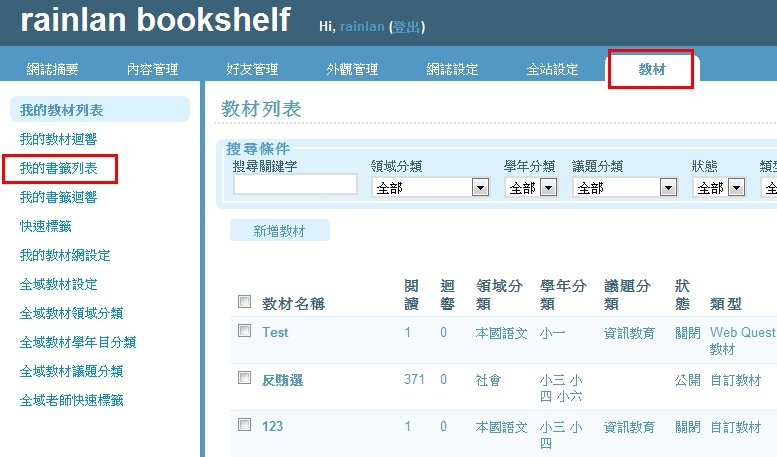
上圖第一步:進到部落格的管理介面,上方選到教材!(只有老師身分的才有,學生登入是看不到的)。
然後選左邊的「我的書籤列表」。

上圖第二步:出現這個頁面後,有個亮綠色的連結區塊。在上方按住滑鼠左鍵,以拖拉的方式,拉到瀏覽器的快速連結區。
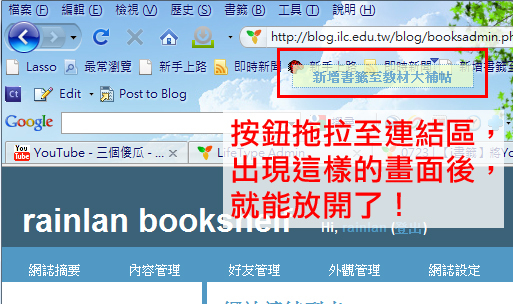
上圖第三步:拖拉到上面時,出現這樣的畫面,有個倒三角形的符號,就能放開滑鼠左鍵。
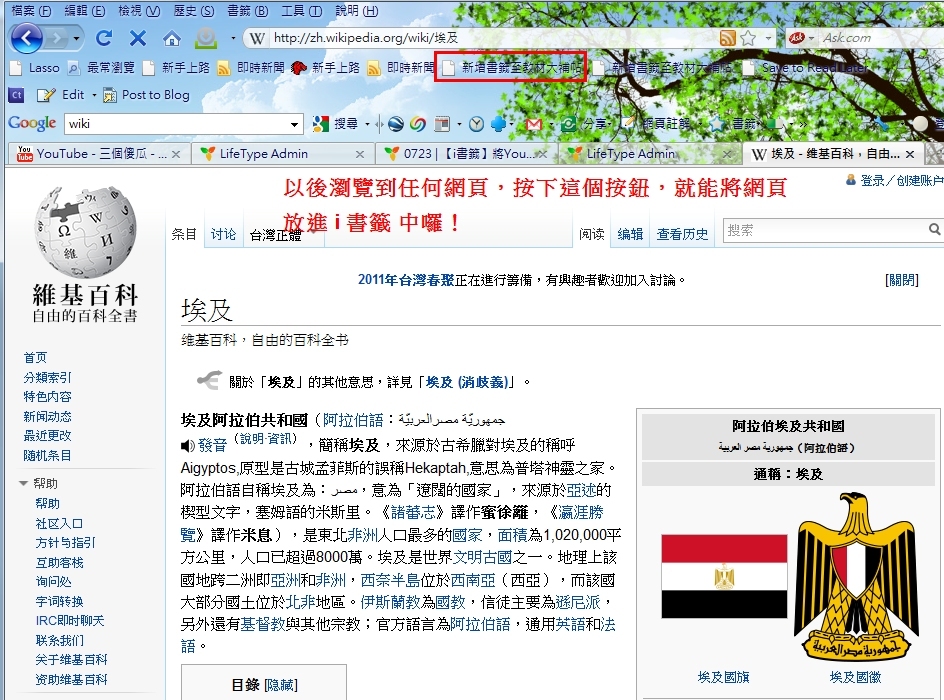
上圖第四步:這樣使用Firefox瀏覽器,看到哪個網頁覺得可以加入【i書籤】,只要按下這個按鈕,不用回到部落格管理介面,就能立刻新增書籤囉!
Youtube上有許多各類型、議題豐富的影片。因此,在【i書籤】上特地將影片類型劃分出一個頁面,讓需要蒐集與使用教學相關的影片時,可以有個方便的地方。
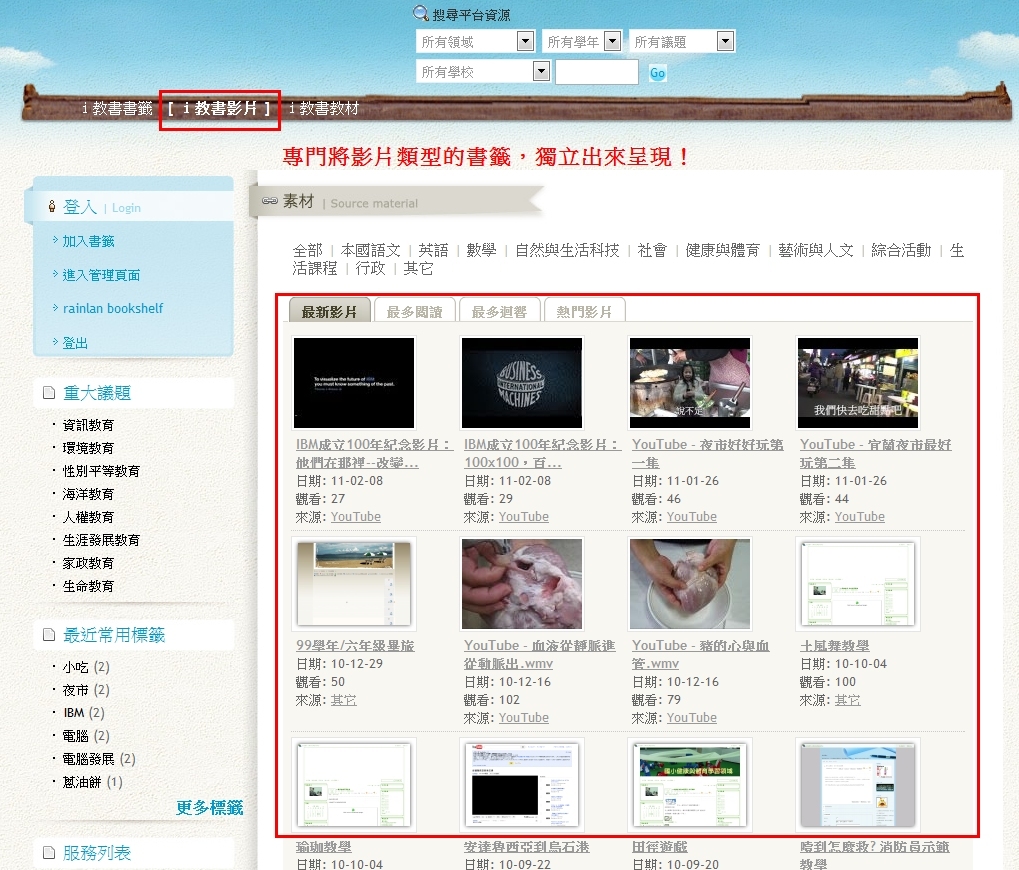
上圖:進到【i書籤】後,上方可以看到影片的連結。 點選任一個,就能進入這個影片書籤。
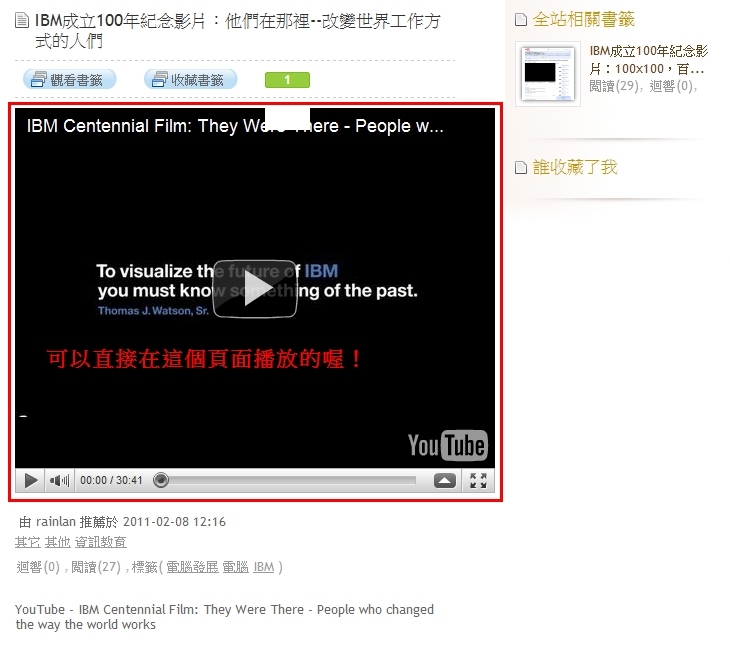
上圖:這個影片類型的書籤,特別的地方,就是能直接在這個頁面中播放影片!
那現在如果看到某個Youtube上的影片,想要分享到【i書籤】中,該怎麼做呢?就讓我們開始吧!
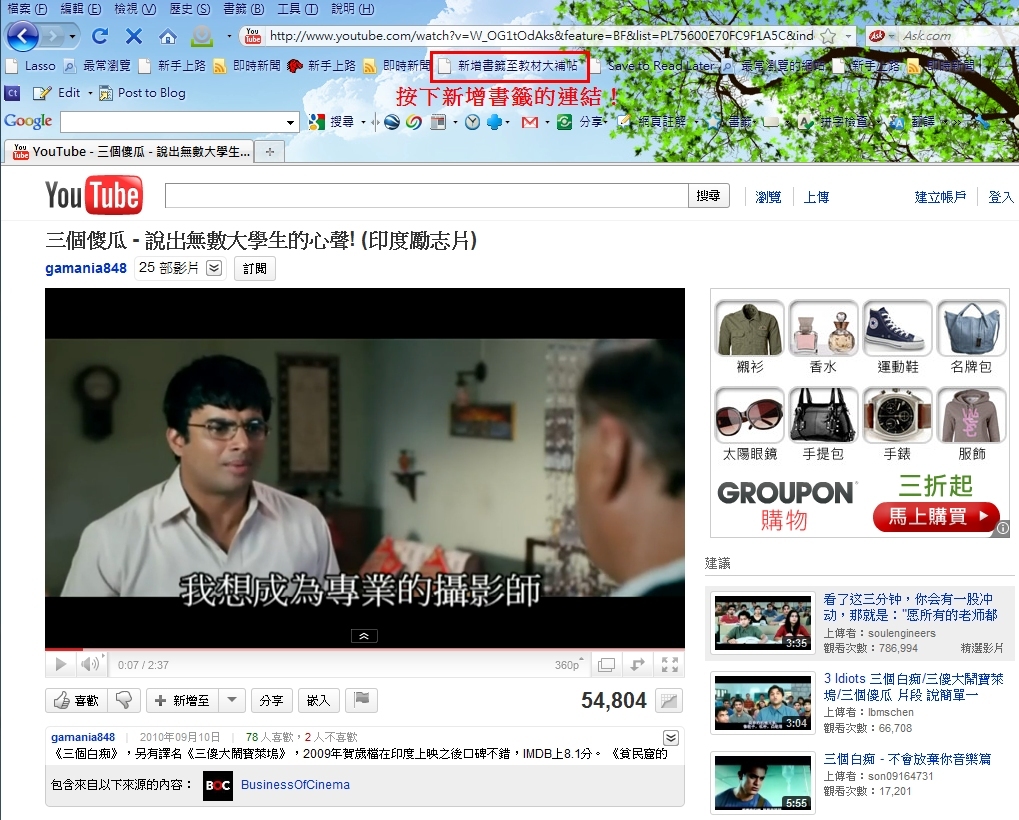
上圖第一步:選了一部最近才在台灣上映,和教育息息相關的印度影片(三個傻瓜)為例!按下圖中這個【i書籤】專屬的按鈕。新增這個按鈕的做法,請看這裡!(Firefox) | (IE)
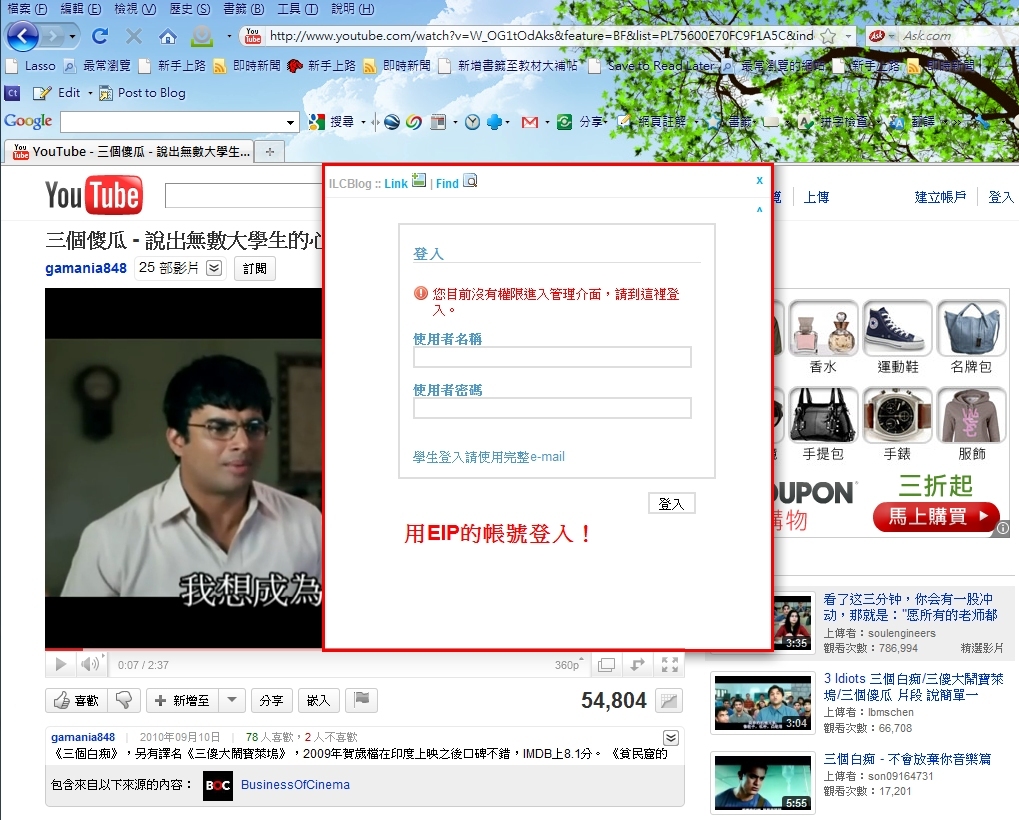
上圖第二步:跳出登入帳號的畫面,當然是用EIP的那一組,
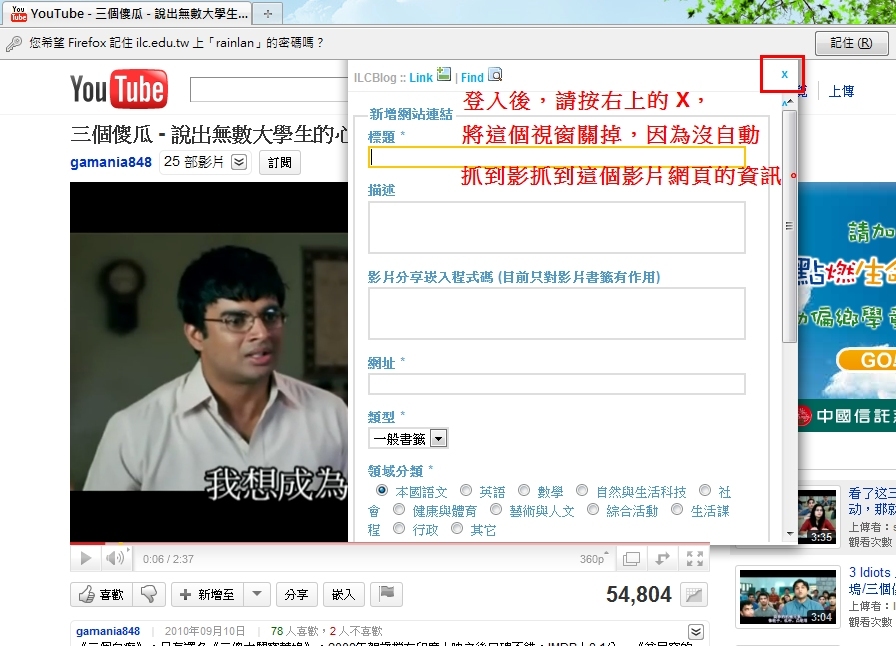
上圖第三步:現在先按x,關掉這個跳出視窗。因為這一次登入無法抓到網頁資訊,先關掉喔!注意,不是關掉整個瀏覽器!
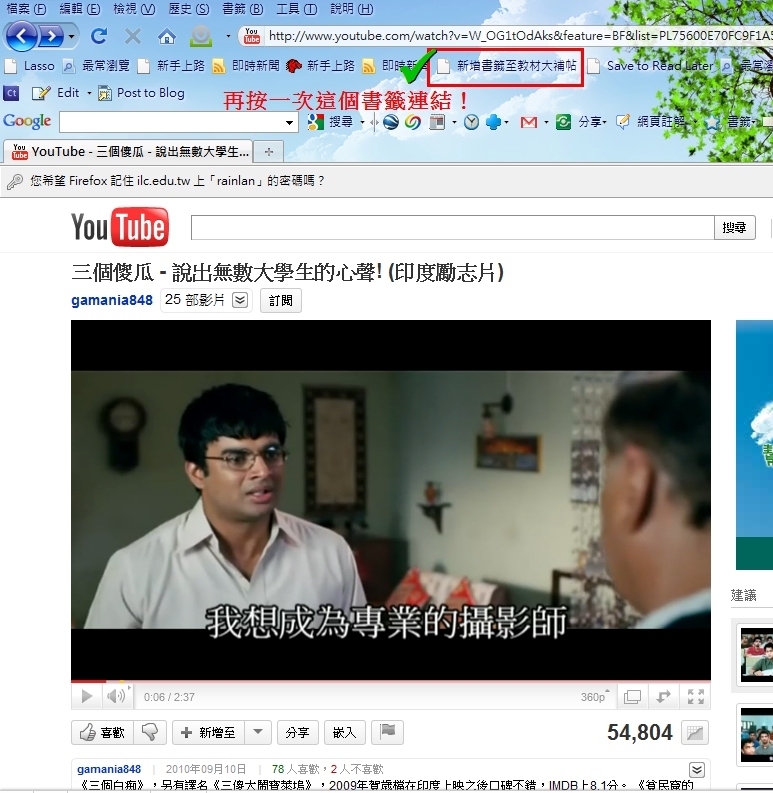
上圖第四步:再按一次這個【i書籤】的按鈕。
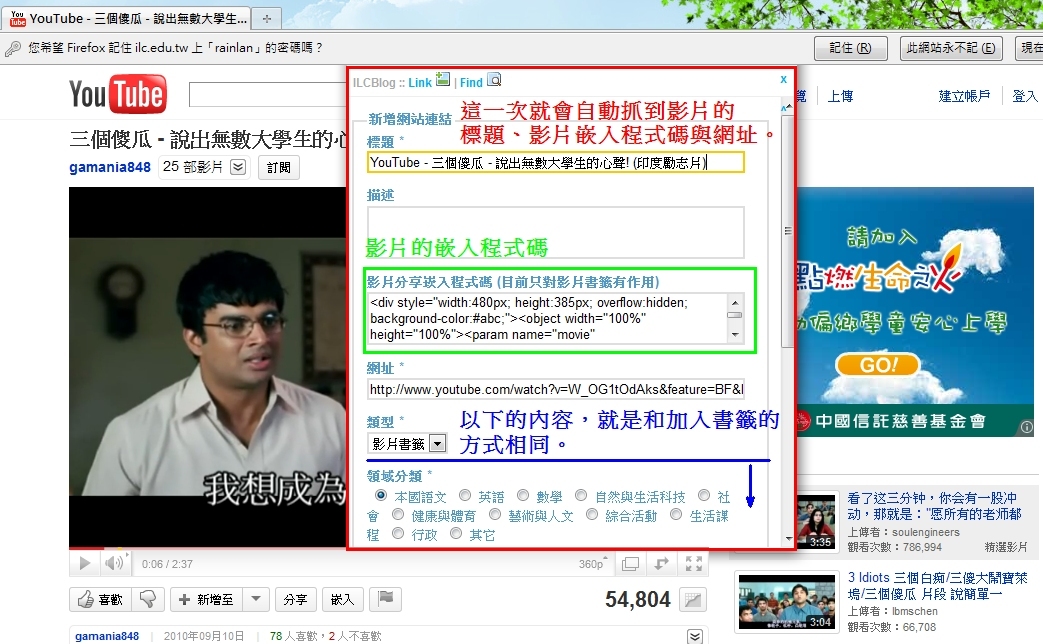
上圖第五步:這一次,就會抓到頁面中所有的資訊,也能自動將影片的嵌入碼加進來。下面的領域分類,就是和一般書籤新增時相同。

上圖第六步:新增完,就能在【i書籤】自己的個人頁面中看到囉!【i書籤】藍色系的首頁,會慢一點出現。